Cum să oprești computerul de pe telefon

Cum să oprești computerul de pe telefon
Dacă modifici rezoluția ecranului des, probabil ai observat că pictogramele se amestecă și trebuie să le rearanjezi manual din nou. În timp ce joci la o rezoluție mai mică sau conectezi laptopul la un ecran extern, pictogramele își schimbă poziția în funcție de rezoluție.
Luați exemplul meu, de cele mai multe ori laptopul meu este conectat la un ecran extern a cărui rezoluție este de 1680 x 1050, iar de fiecare dată când deconectez ecranul extern, toate pictogramele se amestecă, ceea ce este foarte frustrant. Am găsit două instrumente care pot ajuta la rezolvarea acestei probleme: DesktopOK și DeskSave.
DesktopOK
DesktopOK este un instrument portabil gratuit pentru Windows care vă permite să restaurați diferite aspecte ale pictogramelor pentru diferite rezoluții. Deoarece acceptă diferite aspecte ale pictogramelor pentru diferite rezoluții, puteți seta, de asemenea, aspecte diferite ale pictogramelor de pe desktop pentru aceeași rezoluție.
Aranjați pictogramele de pe desktop și rulați acest instrument. Faceți clic pe Salvare și va salva aspectul actual al pictogramelor de pe desktop pentru această rezoluție.
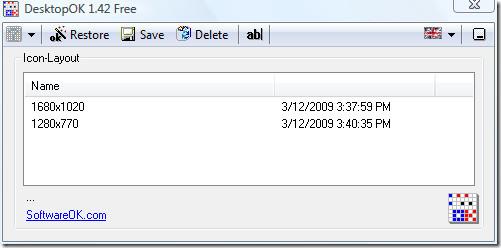
Pentru a restaura aspectul pictogramelor pentru orice rezoluție, selectați-o și faceți clic pe Restaurare. De asemenea, puteți seta acest instrument să salveze automat aspectul pictogramelor.
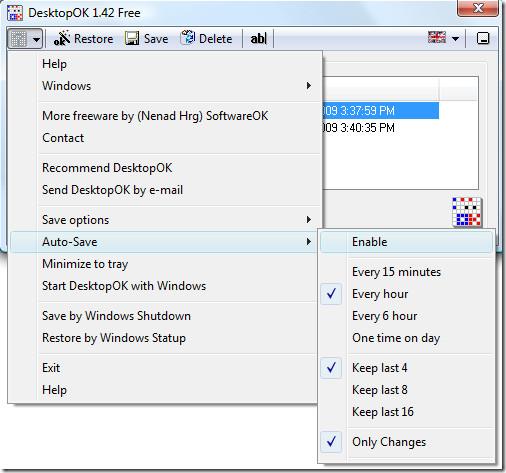
Pentru a restaura rapid orice aspect al desktopului, faceți clic dreapta pe pictograma DesktopOK din bara de sistem și selectați rezoluția de acolo.
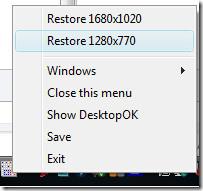
DeskSave
Alternativ, puteți încerca și DeskSave , care poate salva aspectul pictogramelor atât în funcție de contul de utilizator, cât și de rezoluție. Puteți alege să restaurați aspectul pictogramelor de fiecare dată când un computer pornește sau revine din modul standby.
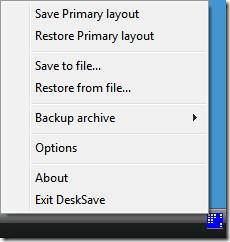
De asemenea, poate accepta parametri din linia de comandă și poate instala extensii shell, dar aceste funcții sunt destinate în mare parte utilizatorilor avansați.
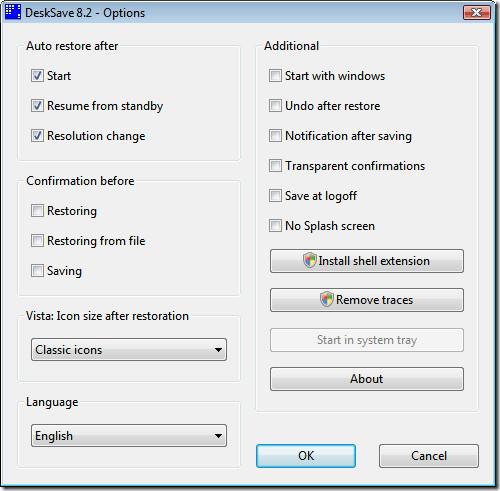
De asemenea, puteți crea cu ușurință o copie de rezervă a machetelor salvate. Funcționează cu Windows 98/2000/XP/Vista/7 și sunt acceptate atât versiunile pe 32 de biți, cât și pe 64 de biți. Distracție plăcută!
Cum să oprești computerul de pe telefon
Practic, Windows Update funcționează împreună cu registry-ul și diferite fișiere DLL, OCX și AX. În cazul în care aceste fișiere se corupesc, majoritatea funcțiilor
Noile suite de protecție a sistemului au apărut ca ciupercile în ultima vreme, toate aducând încă o soluție antivirus/detectare a spamului și, dacă ai noroc...
Află cum să activezi Bluetooth pe Windows 10/11. Bluetooth trebuie să fie activat pentru ca dispozitivele tale Bluetooth să funcționeze corect. Nu-ți face griji, este simplu!
Anterior, am analizat NitroPDF, un cititor PDF excelent care permite utilizatorului să convertească documente în fișiere PDF cu opțiuni precum îmbinarea și divizarea PDF-urilor.
Ați primit vreodată un document sau un fișier text care conține caractere inutile redundante? Textul conține multe asteriscuri, cratime, spații goale etc.?
Atât de mulți oameni m-au întrebat despre mica pictogramă dreptunghiulară Google de lângă Windows 7 Start Orb din bara mea de activități, încât în sfârșit am decis să public asta.
uTorrent este de departe cel mai popular client desktop pentru descărcarea torrentelor. Chiar dacă funcționează perfect pentru mine în Windows 7, unii oameni au probleme...
Toată lumea trebuie să ia pauze frecvente în timp ce lucrează la calculator; dacă nu ia pauze, există șanse mari să-ți iasă ochii de sus (bine, nu să-ți iasă ochii de sus).
Este posibil să existe mai multe aplicații cu care, ca utilizator obișnuit, ești foarte obișnuit. Majoritatea instrumentelor gratuite utilizate în mod obișnuit necesită o instalare dificilă,







